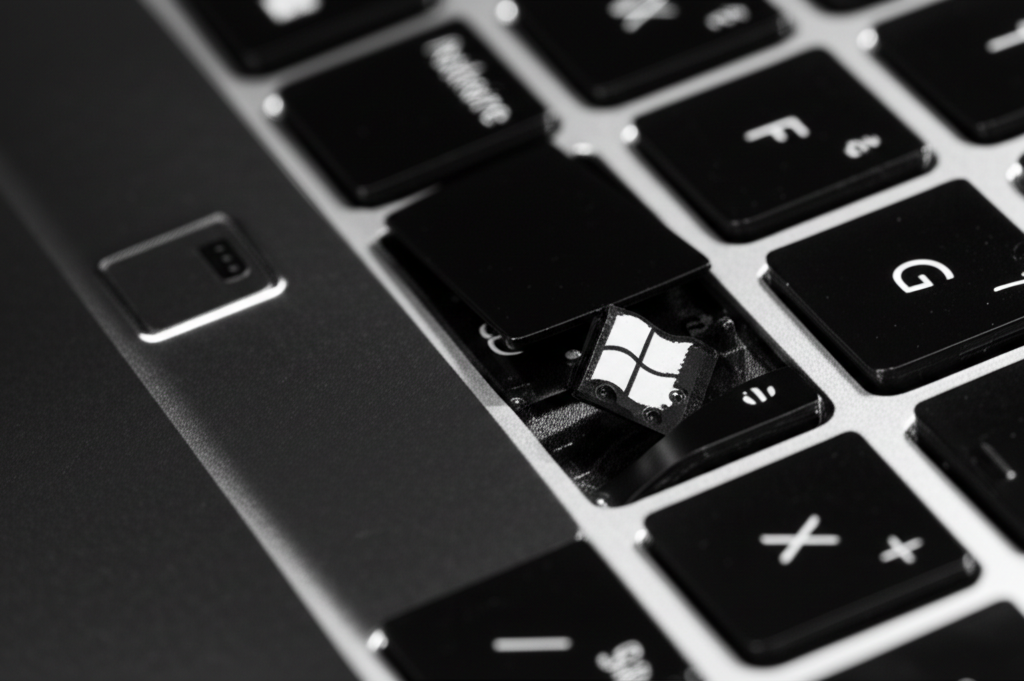Windowsキーが効かないと、スタートメニューが開けず、パソコンの操作に支障をきたすことがあります。
この記事では、Windowsキーが効かなくなる原因の特定から、具体的な解決策までを詳しく解説します。
簡単な手順で直る可能性もあるので、ぜひ試してみてください。

Windowsキーが使えないと不便だけど、自分で直せるかな?

ご安心ください。この記事を読めば、原因の特定から対策まで、自分でできるようになります。
この記事でわかること
- FnキーとWindowsキーの同時押しによるロック解除
- フィルターキー機能の設定確認
- キーボードドライバーの更新方法
- キーボードの清掃
Windowsキーが効かない原因と対策

Windowsキーが効かない場合、操作性の低下や作業効率の悪化に繋がるため、早急な対応が必要です。
まずは、Windowsキーが効かなくなる原因を特定し、適切な対策を講じることが重要です。
ここでは、Windowsキーが効かない場合に考えられる原因と、それに対する解決策について詳しく解説します。
Windowsキーの重要性とトラブルシューティングの必要性
Windowsキーは、Windowsの様々な機能を素早く起動するための重要なキーであり、Windowsキーが正常に動作しないと、パソコンの操作性が著しく低下します。
例えば、スタートメニューを開いたり、Windowsの設定画面にアクセスしたりする際に、Windowsキーが使えないと、マウス操作で代替する必要があり、作業効率が大幅に悪化します。

Windowsキーが使えないと、パソコン作業がすごく不便になるよね?

Windowsキーは、パソコン操作の効率を大きく左右する重要なキーなの。
操作性低下と作業効率悪化の影響
Windowsキーが効かないと、スタートメニューの表示やCortanaの起動など、様々な操作が直接的、間接的に制限されます。
特に、キーボードショートカットを多用するユーザーにとっては、Windowsキーが使えないことは深刻な問題です。
例えば、「Windowsキー + D」でデスクトップを表示したり、「Windowsキー + L」でパソコンをロックしたりする操作が、Windowsキーが効かないと実行できません。
| 影響 | 内容 |
|---|---|
| 操作性の低下 | スタートメニューやタスクバーへのアクセスが困難になる |
| 作業効率の悪化 | キーボードショートカットが使用できなくなる |
| ストレスの増加 | 頻繁なマウス操作が必要になる |
| セキュリティリスク | パソコンのロックがしにくくなる |
簡単な手順で解決できる可能性
Windowsキーが効かない原因は、意外と単純なことが多く、簡単な手順で解決できるケースが少なくありません。
例えば、誤ってWindowsキーをロックしてしまっている場合や、キーボードドライバーに問題が発生している場合などが考えられます。
これらの問題は、簡単な操作や設定変更で解決できる可能性があります。

自分で直せるものなら、修理に出す前に試してみたい!

まずは自分でできることから試して、それでもダメなら専門家に見てもらうのが良いわ。
Windowsキーが効かない時の確認事項
Windowsキーが効かない場合、まずは落ち着いて原因を特定することが重要です。
様々な要因が考えられますが、この記事では、特に確認すべき4つの項目に焦点を当て、解決への糸口を強調します。
下記に確認事項をまとめたので、ご自身の状況と照らし合わせながら読み進めてください。
各項目を順番に確認することで、Windowsキーが効かない原因を特定しやすくなります。
各見出しでは、具体的な確認方法と対策を強調しています。
FnキーとWindowsキーの同時押し
FnキーとWindowsキーの同時押しは、Windowsキーのロック/ロック解除を切り替える機能です。
多くのノートパソコンに搭載されており、誤ってWindowsキーをロックしてしまっている場合に有効です。

もしかして、Windowsキーがロックされているだけ?

FnキーとWindowsキーを同時に押して、ロックを解除してみましょう。
ノートパソコンの機種によって、FnキーとWindowsキーの組み合わせは異なる場合があります。
| 項目 | 内容 |
|---|---|
| Fnキーの位置 | キーボードの左下(Ctrlキーの隣など) |
| Windowsキーの位置 | キーボードの左下(CtrlキーとAltキーの間など) |
| 表示 | 画面に「WinLock」「ゲームモード」「ゲーミングモード」などの表示が出ることがあります |
| その他 | 製品によってはFn + F10などの組み合わせでロック/ロック解除を切り替える場合や、専用のショートカットキーやWinLockボタンが搭載されている場合もあります |
FnキーとWindowsキーを同時に押しても改善しない場合は、他の原因が考えられます。
フィルターキー機能の設定状況
フィルターキー機能は、キーボードの誤入力を防止するための機能です。
この機能が有効になっていると、キーの入力が正しく認識されないことがあります。

フィルターキー機能って、どんな時に使うの?

意図しないキー入力を防ぐために、フィルターキー機能が有効になっていないか確認しましょう。
フィルターキー機能が有効になっているかどうかは、以下の手順で確認できます。
| 項目 | 内容 |
|---|---|
| 手順 | 「設定」アプリを開き、「簡単操作」→「キーボード」を選択します |
| 確認項目 | 「フィルターキー機能を有効にします」がオフになっているか確認します |
| オフにする方法 | 「フィルターキー機能を有効にします」がオンになっている場合は、オフに切り替えます |
| フィルターキーとは | シフトキーやコントロールキー、オルトキーなどを押したままで使用する機能 |
| その他 | Windowsキーだけでなく、他のキーの入力にも影響を与える可能性があります |
フィルターキー機能の設定を確認し、必要に応じてオフにすることで、Windowsキーが正常に動作するようになる可能性があります。
キーボードドライバーのバージョン
キーボードドライバーは、パソコンとキーボードの間の通信を円滑にするためのソフトウェアです。
ドライバーが古かったり、破損していたりすると、キーボードが正常に動作しないことがあります。

キーボードドライバーって、どうやって確認するの?

デバイスマネージャーからキーボードドライバーを更新して、問題を解決しましょう。
キーボードドライバーのバージョンを確認し、必要に応じて更新または再インストールすることで、Windowsキーが正常に動作するようになる可能性があります。
| 項目 | 内容 |
|---|---|
| 手順 | デバイスマネージャーを開き、「キーボード」の項目を展開し、お使いのキーボードを右クリックして「ドライバーの更新」を選択します |
| 更新方法 | 「ドライバーを自動的に検索」を選択して、最新のドライバーをインストールします |
| 再インストールする方法 | デバイスマネージャーからキーボードを削除し、パソコンを再起動すると、自動的にドライバーが再インストールされます |
| 注意点 | ドライバーの更新または再インストールを行う際は、管理者権限が必要です |
| その他 | Windows Updateもチェックして、最新の更新プログラムが適用されているか確認してください |
キーボードドライバーの更新は、Windowsキーだけでなく、他のキーボードの不具合を解消する上でも有効です。
キーボードの物理的な清掃状態
キーボードのキーの隙間にホコリやゴミが詰まっていると、キーの接触が悪くなり、Windowsキーが正常に動作しないことがあります。

キーボードの隙間に、ゴミが詰まっているかも…

エアダスターや綿棒を使って、キーボードを丁寧に清掃しましょう。
キーボードの清掃を行う際は、以下の点に注意してください。
| 項目 | 内容 |
|---|---|
| 清掃方法 | エアダスターでホコリを吹き飛ばしたり、綿棒にアルコールを少量つけてキーの周りを丁寧に拭いたりします |
| 注意点 | 清掃する前に、必ずパソコンの電源を切ってください |
| 推奨清掃頻度 | 1ヶ月に1回程度 |
| その他 | 特にWindowsキー周辺を入念に清掃することを推奨します |
| その他の清掃方法 | キートップを外して清掃する方法もありますが、破損の可能性があるため、慎重に行ってください。自信がない場合は、専門業者に依頼することを検討してください。 |
キーボードを清潔に保つことは、Windowsキーの不具合を防ぐだけでなく、キーボード全体の寿命を延ばすことにも繋がります。
Windowsキーが効かない時の対策手順
Windowsキーが効かないという問題は、意外と多くの人が経験しています。
しかし、慌てる必要はありません。
この記事では、Windowsキーが効かなくなった際に試すべき対策をステップごとに解説していきます。
BIOS/UEFI設定の確認から、システムの修復、周辺機器のチェック、セーフモードでの動作確認、そして最終手段としてのクリーンブートまで、順番に見ていきましょう。
BIOS/UEFI設定の確認と変更
BIOS(Basic Input/Output System)またはUEFI(Unified Extensible Firmware Interface)設定は、パソコンの起動時に最初に読み込まれるプログラムです。
この設定がWindowsキーの動作に影響を与える場合があります。
BIOS/UEFI設定を確認し、必要に応じて変更することで、Windowsキーが正常に機能するようになることがあります。
| 項目 | 説明 |
|---|---|
| BIOS/UEFI設定へのアクセス方法 | パソコンの起動時に特定のキー(Del、F2、F12など)を押すことでアクセスできます。メーカーによって異なります。 |
| 確認ポイント | キーボードに関する設定項目(例:キーボードの有効/無効設定、NumLockの設定など)を確認します。 |
| 変更時の注意点 | BIOS/UEFI設定の変更は、パソコンの動作に大きな影響を与える可能性があります。変更する際は、必ず変更内容を記録し、慎重に行ってください。 |

BIOS/UEFI設定って、どこをどう見ればいいの?

BIOS/UEFI設定画面でキーボードに関する設定を探し、Windowsキーが無効になっていないか確認しましょう。
システムファイルの修復コマンド実行
システムファイルが破損していると、Windowsキーを含む様々な機能が正常に動作しなくなることがあります。
システムファイルチェッカー(SFC)コマンドを実行することで、破損したファイルを修復し、Windowsキーの機能を回復させることができます。
SFCコマンドは、Windowsに標準搭載されているツールであり、管理者権限でコマンドプロンプトを起動し、sfc /scannowと入力して実行します。
| 項目 | 説明 |
|---|---|
| コマンド | sfc /scannow |
| 実行方法 | 管理者権限でコマンドプロンプトを起動し、上記のコマンドを入力します。 |
| 注意点 | コマンド実行中は、パソコンの電源を切ったり、再起動したりしないでください。 |
| メリット | 破損したシステムファイルを自動的に修復できる。 |
| デメリット | 修復に時間がかかる場合がある。 |
周辺機器との干渉チェック
パソコンに接続されている周辺機器が、Windowsキーの動作に干渉することがあります。
特に、キーボードやマウスなどの入力デバイス、またはゲームコントローラーなどが原因となることがあります。
周辺機器を一つずつ取り外して、Windowsキーの動作を確認することで、原因となっている機器を特定できます。
| 項目 | 説明 |
|---|---|
| 確認方法 | 周辺機器を一つずつ取り外し、Windowsキーの動作を確認します。 |
| 注意点 | 取り外す前に、必ず周辺機器の接続方法(USB、Bluetoothなど)を確認してください。 |
| 原因となりやすい機器 | キーボード、マウス、ゲームコントローラーなど。 |
| 特定後の対応 | 原因となっている機器のドライバーを更新するか、別の機器に交換することを検討してください。 |
セーフモードでの動作確認
セーフモードは、Windowsを必要最小限のドライバとサービスで起動するモードです。
セーフモードでWindowsキーが正常に動作する場合、通常起動時に実行されている何らかのプログラムが原因である可能性が高いです。
セーフモードで動作確認を行うことで、問題の原因を絞り込むことができます。
| 項目 | 説明 |
|---|---|
| 起動方法 | パソコンの起動時に特定のキー(F8、Shift+F8など)を押すことでセーフモードで起動できます。 |
| 確認ポイント | セーフモードでWindowsキーが正常に動作するか確認します。 |
| 原因の特定 | セーフモードで正常に動作する場合、通常起動時に実行されているプログラムが原因である可能性が高いです。 |
| 次のステップ | 通常起動時に実行されているプログラムを一つずつ停止し、原因となっているプログラムを特定します。 |
Windowsのクリーンブート実行
クリーンブートは、Windowsを最小限のドライバとスタートアッププログラムで起動するトラブルシューティング方法です。
クリーンブートを実行することで、Windowsキーの動作に影響を与えている可能性のあるソフトウェアの干渉を特定し、問題を解決することができます。
クリーンブートは、システム構成ユーティリティ(msconfig)を使用して実行します。
| 項目 | 説明 |
|---|---|
| 実行方法 | システム構成ユーティリティ(msconfig)を開き、「サービス」タブで「Microsoftのサービスをすべて隠す」にチェックを入れ、「すべて無効」をクリックします。次に、「スタートアップ」タブでタスクマネージャーを開き、すべての項目を無効にします。再起動後、Windowsキーの動作を確認します。 |
| 注意点 | クリーンブート後、Windowsキーが正常に動作する場合は、無効にしたサービスまたはスタートアッププログラムを一つずつ有効に戻し、原因となっているプログラムを特定します。 |
| メリット | ソフトウェアの干渉を特定できる。 |
| デメリット | 設定が複雑で、時間と手間がかかる。 |
Windowsキーが効かない場合、これらの対策を順番に試すことで、多くの場合は問題を解決できます。
もし、これらの手順を試しても改善しない場合は、専門業者に相談することを検討してください。
MicrosoftSurfaceLaptopのキーボード故障について
Microsoft Surface Laptopのキーボード故障は、一部のユーザーにとって深刻な問題です。
キーボードが正常に動作しない場合、Surface Laptopの利便性は著しく損なわれます。
Surface Laptopのキーボード故障は、事例、メーカーへの修理依頼、修理費用、保証期間の確認という段階を経て対応を検討することが重要です。
SurfaceLaptopのキーボード故障事例
Surface Laptopのキーボード故障は、複数の事例が報告されています。
| 故障事例 | 詳細 |
|---|---|
| 特定のキーが反応しない | 一部のキー(特にWindowsキー)が反応しなくなることがあります。 |
| キーボード全体の入力が不可 | 全てのキーが反応せず、文字入力が全くできない状態になることがあります。 |
| キーが勝手に連打される | 特定のキーが押し込まれていないにもかかわらず、連続して入力されてしまうことがあります。 |
| キーボード認識不良 | デバイスがキーボードを認識せず、入力デバイスとして認識されないことがあります。 |
| タッチパッドの誤作動 | キーボードだけでなく、タッチパッドの動作も不安定になることがあります。 |
| バッテリー膨張によるキー浮き | バッテリーの膨張がキーボードを押し上げ、キーが浮いてしまうことがあります。 |
| その他 | 液体をこぼした、強い衝撃を与えたなど、物理的な損傷が原因となることもあります。 |

Surface Laptopのキーボードが故障してしまった…

まずは、ご自身のSurface Laptopで発生している症状を把握しましょう。
メーカーへの修理依頼検討
Surface Laptopのキーボードが故障した場合、メーカーであるMicrosoftへの修理依頼を検討する必要があります。
| 検討項目 | 詳細 |
|---|---|
| Microsoftサポート | Microsoftの公式サイトから、Surfaceの修理に関する情報を確認し、修理の申し込みを行います。 |
| 修理方法 | 配送修理: SurfaceをMicrosoftに送付して修理を受ける方法です。 |
| 持込修理: Microsoft Storeなどの実店舗にSurfaceを持ち込んで修理を受ける方法です。 | |
| データバックアップ | 修理に出す前に、データのバックアップを必ず行っておきましょう。 |
| 初期化 | 修理の過程でデータが消去される可能性があるため、初期化も検討してください。 |
| 注意点 | Microsoftの修理サービスは、保証期間内であれば無償で修理を受けられる場合がありますが、保証期間外の場合は有償となります。 |
| 修理費用は、故障の程度やSurfaceの種類によって異なります。 | |
| 修理期間中はSurfaceを使用できなくなるため、代替機を用意しておくと便利です。 |

修理に出す前に、自分でできることはないのかな?

まずはMicrosoftのサポートページを確認し、指示に従ってトラブルシューティングを試してみましょう。
修理費用の相場と期間
Surface Laptopのキーボード修理費用の相場と期間は、故障の程度や修理方法によって異なります。
| 項目 | 詳細 |
|---|---|
| 修理費用の相場 | 保証期間内: 無償 |
| 保証期間外: 3万円~8万円程度 | |
| 修理期間 | 配送修理: 1週間~2週間程度 |
| 持込修理: 数時間~数日程度(部品の在庫状況による) | |
| その他費用 | データ復旧費用: データのバックアップがない場合、データ復旧が必要になることがあります。 |
| 代替機レンタル費用: 修理期間中に代替機が必要な場合、レンタル費用が発生することがあります。 | |
| 費用を抑える方法 | Microsoft Completeなどの保証サービスに加入している場合、修理費用が割引または無償になることがあります。 |
| 外部の修理業者に依頼する場合、Microsoftよりも修理費用が安くなることがあります。 | |
| 注意点 | 外部の修理業者に依頼する場合、Microsoftの保証が無効になる可能性があるため注意が必要です。 |
保証期間の確認と利用
Surface Laptopの保証期間を確認し、利用することは非常に重要です。
| 項目 | 詳細 |
|---|---|
| 保証期間 | 通常、Surface Laptopの保証期間は1年間です。 |
| 確認方法 | Microsoftの公式サイトで、Surfaceのシリアル番号を入力することで保証期間を確認できます。 |
| 保証内容 | 保証期間内であれば、通常の使用における故障は無償で修理を受けられます。 |
| 落下や水濡れなどの外的要因による故障は、保証対象外となる場合があります。 | |
| Microsoft Complete | Microsoft Completeに加入している場合、保証期間が延長され、偶発的な損傷に対する保証も追加されます。 |
| 保証を受ける方法 | Microsoftのサポートに連絡し、修理を依頼します。 |
| 修理の際には、購入証明書や保証書が必要となる場合があります。 | |
| 注意点 | 保証期間を過ぎている場合でも、修理を受けられる場合がありますが、有償となります。 |
| Microsoft Completeに加入している場合でも、免責金額が発生する場合があります。 |
Microsoft Surface Laptopのキーボードが故障した場合は、まずは保証期間を確認し、メーカーに修理を依頼することを検討しましょう。
保証期間外の場合は、修理費用や期間を比較検討し、最適な方法を選択することが重要です。
よくある質問(FAQ)
- Windowsキーが効かない場合、まず何を確認すればいいですか?
-
まずは、FnキーとWindowsキーが同時に押されていないか確認してください。
また、フィルターキー機能が有効になっていないか、キーボードドライバーが最新であるか、キーボードが物理的に清潔な状態であるかも確認しましょう。
- Windowsキーのロックはどのように解除できますか?
-
多くのキーボードでは、FnキーとWindowsキーを同時に押すことでロック/解除を切り替えられます。
製品によってはFn + F10などの場合もあります。
- キーボードのドライバーはどのように更新すればいいですか?
-
デバイスマネージャーを開き、「キーボード」の項目を展開し、お使いのキーボードを右クリックして「ドライバーの更新」を選択します。
「ドライバーを自動的に検索」を選択して、最新のドライバーをインストールしてください。
- システムファイルの修復コマンドとは何ですか?
-
システムファイルチェッカー(SFC)コマンドは、Windowsに標準搭載されているツールで、破損したシステムファイルを修復するために使用します。
管理者権限でコマンドプロンプトを起動し、sfc /scannowと入力して実行します。
- セーフモードとは何ですか?
-
セーフモードは、Windowsを必要最小限のドライバとサービスで起動するモードです。
セーフモードでWindowsキーが正常に動作する場合、通常起動時に実行されている何らかのプログラムが原因である可能性が高いと考えられます。
- Surface Laptopのキーボードが故障した場合、どうすればいいですか?
-
まずはMicrosoftの公式サイトからSurfaceの修理に関する情報を確認し、修理の申し込みを行いましょう。
修理に出す前に、データのバックアップを必ず行ってください。
まとめ
Windowsキーが効かないと、パソコンの操作性が著しく低下し、作業効率にも悪影響を及ぼすため、早急な対応が重要です。
この記事では、Windowsキーが効かなくなった際に試すべき対策をまとめました。
この記事のポイント
- Windowsキーが効かない原因の特定
- 具体的な対策手順
- Surface Laptopのキーボード故障に関する情報
上記を参考に、ご自身の状況に合わせて適切な対処法を試してみてください。
もし改善しない場合は、専門業者への相談も検討しましょう。